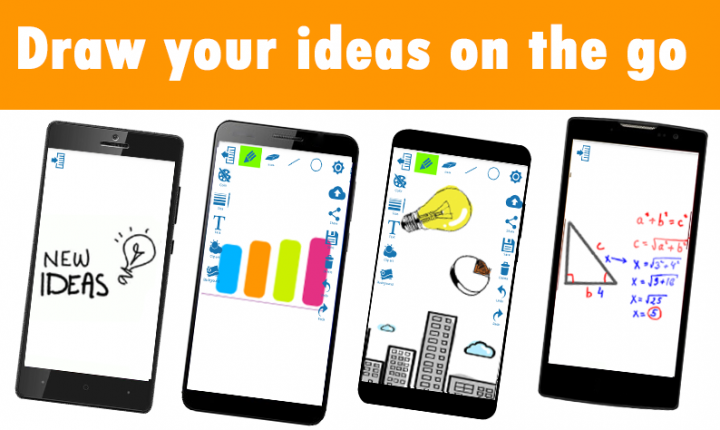A rendszer-visszaállítás használatához meg kell adnia a hibát

Eljön az idő, amikor el szeretné végezni a Rendszer-visszaállítás műveletet. De időnként hibával szembesülhet - A Rendszer-visszaállítás használatához meg kell adnia, melyik Windows-telepítést kell visszaállítania . A hiba azonban a rendszer sérült fájljai miatt következik be, amelyek ezt a hibát okozták. E hiba miatt nem tudja végrehajtani a rendszer visszaállítását, és ezt nehéz lehet továbblépni.
Vannak olyan esetek, amikor nem tudja elindítani a hibát. Ez az útmutató a hiba elhárításához nyújt javításokat. Tehát először ellenőrizzük, hogy mi okozza a hibát: A Rendszer-visszaállítás használatához meg kell adnia, hogy melyik ablakok telepítés a visszaállításhoz
- Lehet, hogy a korábbi cselekedetei megtörténtek sérült rendszerfájlok és okozhatja ezt a hibát.
- A BCD az összes adat mentésére szolgál - lehet BCD korrupció
Lásd még: A Service Host diagnosztikai házirend hibájának kijavítása
A hiba kijavításának lépései: „A Rendszer-visszaállítás használatához meg kell adnia, hogy mely Windows telepítést kell visszaállítani

Ha a „Rendszer-visszaállítás használatához meg kell adnia, hogy melyik Windows-telepítést kell visszaállítania” hibaüzenetet jeleníti meg, akkor ne aggódjon, itt vannak azok a javítások, amelyeket meg kell próbálnia a hiba megoldására:
- Futtassa az SFC offline módot
- Futtassa a DISM eszközt a sérült rendszerkép javításához
- Javítsa ki a BCD sérülését
- Futtassa az automatikus indítási javítást
- Használja a Windows helyreállítási környezetet
- Próbálja meg végrehajtani a Rendszer-visszaállítást a Parancssoron keresztül a speciális indítási lehetőségekben
Futtassa az SFC offline módot
Mint korábban említettem, a rendszerfájlok sérülése miatt megpróbáljuk offline módban futtatni a System File Checker-t. Itt van a módszer erre:
Írja be egyesével a következő parancsokat, hogy ismerje a számítógép meghajtóját.
Cd / Dir
Amikor megnézi a Felhasználók mappába, akkor ez a rendszer meghajtója. Ha nem, akkor egyszerűen módosíthatja a meghajtót, miután megadta a kötet ábécéjét D :.
Ezután adja meg az alábbi parancsot a parancssorban (itt C a rendszermeghajtó),
sfc /scannow /offbootdir=C: /offwindir=C:Windows
Ismételje meg a lépéseket egyesével a korábban említettek szerint. További módszereket szeretne kijavítani a „A rendszer-visszaállítás használatához meg kell adnia, hogy melyik Windows-telepítést kell visszaállítani” hiba kijavítására? Görgessen lejjebb!
Lásd még: A Windows hiba elhárítása time.windows.com
Futtassa a DISM eszközt a sérült rendszerkép javításához
Itt szeretnénk ellenőrizni a rendszer állapotát, azaz szeretnénk ellenőrizni a rendszerfájlokat és a Windows integritását. Ezt a Kép központi telepítése és kiszolgálása eszközzel teheti meg. A DISM végrehajtásához lépjen a parancssorba, és adja meg a következő parancsot
DISM / Kép: C: Windows / Cleanup-Image / RestoreHealth / Forrás: C: Windows WinSxS
Itt, C: a rendszer hangereje.
Hiba esetén adjon hozzá Windows USB-t od DVD-re, és adja meg a következő parancsot:
DISM / Kép: C: Windows / Cleanup-Image / RestoreHealth /Source:esd:E:SourcesInstall.esd:1 / limitaccess
Itt IS: a DVD vagy USB meghajtó, és egyszerűen kicserélheti, ha más ábécét jelenít meg.
Egyes esetekben, install.esd lenne install.wim. De sok esetben meg kell változtatnia és meg kell adnia a következő parancsot:
DISM / Kép: C: Windows / Cleanup-Image / RestoreHealth /Source:wim:E:SourcesInstall.wim / limitaccess
Futtassa egymás után a korábban említett lépéseket, és ellenőrizze, hogy ez kijavíthatja-e a hibát.
Javítsa ki a BCD sérülését
A Bootrec.exe egy beépített parancssori eszköz. Használhatja az indítással és a Windows indításával kapcsolatos problémák megoldására. Ezt az eszközt használjuk a számítógép átvizsgálására az indítási problémák kijavításához.
A következő parancsok végrehajtása előtt győződjön meg róla, hogy egy indítható DVD-t vagy USB-t adott a számítógépéhez. Ha meg akarja javítani a BCD-t, lépjen a parancssorba, és adja meg egyesével a következő parancsokat:
Bootrec /Fixmbr Bootrec /FixBoot
A fenti parancsoknak ki kell adniuk A művelet sikeresen befejeződött. Ha nem próbálja újra.
majd a BCD újjáépítéséhez adja meg a következő parancsot,
Bootrec /RebuildBCD
További módszereket szeretne kijavítani a „A rendszer-visszaállítás használatához meg kell adnia, hogy melyik Windows-telepítést kell visszaállítani” hiba kijavítására? Görgessen lejjebb!
Futtassa az automatikus indítási javítást
Ha a fenti javítás nem megbízható, megpróbálhatja végrehajtani az automatikus javítást.
- Indítsa el a számítógépet a telepítési adathordozóról, koppintson a PC javítása elemre, majd lépjen a Windows helyreállítási környezetbe.
- Ezután válassza ki Hibaelhárítás > Haladó beállítások > Indítási javítás folytatni.
Akkor megoldja a problémákat. Ha elkészült, indítsa újra a számítógépet, és ellenőrizze, hogy a probléma megoldódott-e vagy sem. Ha nem, akkor lépjen a másik módszerre.
Lásd még: Hogyan lehet elhárítani a 720-as VPN-hibát - oktatóanyag
WRE (Windows helyreállítási környezet) használata
Ha kipróbálta a fenti módszereket, akkor ez az utolsó módszer a hiba megoldására. Egyszerűen hajtsa végre a Windows javítást, és használjon Windows indítható USB-t vagy DVD-t.
nem tudja megváltoztatni a gőzös avatart
Adja hozzá az indítható DVD-t vagy USB-t, és indítsa el, majd válassza a lehetőséget Javítsd meg a számítógéped .
Ha problémái vannak, kövesse az alábbi lépéseket:
- Írja be a DVD-meghajtót, és állítsa vissza a számítógépet.
- Amikor megjelenik a gyártó logója, nyomja meg a gombot a Windows helyreállítási környezetbe történő bevitelhez (pl. Hit F2 a Dell felhasználók számára).
- Most a UEFI firmware beállításait, módosítsa a Rendszerindítási sorrend nak nek DVD meghajtó és Újrakezd.
- Amikor a számítógép újraindul, válassza ki az indítási sorrendet, és ennek megfelelően végezze el a módosításokat.
Próbálja meg végrehajtani a rendszer-visszaállítást a Speciális indítási opciókban
Mivel nem tud elindulni a Windows 10 számítógépre, majd próbálja meg újra végrehajtani a Rendszer-visszaállítást a Speciális indítási lehetőségek részben.
- Indítsa el számítógépét az Advanced Startup Options képernyőn.
- Innentől kezdve megtekintheti a hibaelhárítás néhány lehetőségét, ha nem tud hatékonyan bejelentkezni a Windows rendszerbe.
- Most válassza a Hibaelhárítás> Speciális beállítások> Parancssor lehetőséget.
- Ezt követően bevitel exe / OFFLINE: C: Windows és nyomja le az Enter billentyűt a parancs futtatásához, amely elindítja a rendszer-visszaállítási folyamatot.
Jegyzet: C-t szeretne cserélni azzal a meghajtóval, ahol a Windows telepítése található.
A fenti megoldásoknak meg kell oldaniuk a Rendszer-visszaállítás használatához meg kell adniuk, melyik Windows-telepítést kell visszaállítani a Rendszer-visszaállítás végrehajtásakor. Alternatív megoldásként, ha számos más rendszerrel kapcsolatos probléma merül fel, amelyekre megoldásokra van szükség a Windows 10 PC-n. Van azonban egy egycsapos javítás, Restoro néven, amelyet megpróbálhat megoldani. Ez a program elengedhetetlen eszköz, amely helyreállíthatja a sérült nyilvántartásokat és optimalizálja a rendszer általános teljesítményét. Ehelyett megtisztíthatja a számítógépet minden olyan szeméttől vagy sérült fájltól, amely segít eltávolítani a nem kívánt fájlokat a számítógépéről.
További;
Végezzen teljes rendszerellenőrzést a Restoro segítségével. Ehhez kövesse az alábbi lépéseket.
- Kapcsolja be a számítógépet. Ha már be van kapcsolva, akkor indítsa újra azt.
- Ezt követően a BIOS képernyő jelenik meg, de amikor a Windows felbukkan, indítsa újra a számítógépet, majd próbálkozzon újra. Amikor a BIOS képernyőn van, próbálja megismételni az ütést F8 , miután ezt megtette a Haladó opció megjelenik.
- A navigáláshoz a Haladó opció egyszerűen használja a nyílbillentyűket, és válassza a lehetőséget Biztonságos Hálózati mód majd nyomja meg az Enter billentyűt.
- Most a Windows betölti a Biztonságos Hálózati mód.
- Nyomja meg és tartsa lenyomva mind a R gombot és Windows kulcs.
- Ha helyesen történik, akkor a Windows Run Box megjelenik.
- Írja be az URL-címet a Futtatás párbeszédpanelen, majd kattintson az Enter gombra, vagy koppintson az OK gombra.
- Ezután sikeresen letölti a programot. Várjon a letöltés befejezéséig, majd nyissa meg az indítót a program sikeres telepítéséhez.
- Amikor a telepítési folyamat sikeresen befejeződött, futtassa a Restorót a teljes rendszerellenőrzés elvégzéséhez.
- Amikor a beolvasás befejeződött, érintse meg a ikont Javítás, tisztítás és optimalizálás most gomb .
Következtetés:
Befejezésül: ez a cikk bemutatta, hogy mi okozhatja a problémát a rendszer-visszaállításban, meg kell adnia, hogy mely Windows-telepítést kell visszaállítania és hogyan kell megoldani. Ha ugyanazzal a problémával szembesül, próbálja meg kijavítani ezeket a módszereket. Ha hasznosnak találja, ossza meg barátaival. Ezenkívül várja az értékes visszajelzéseket!
Olvassa el: